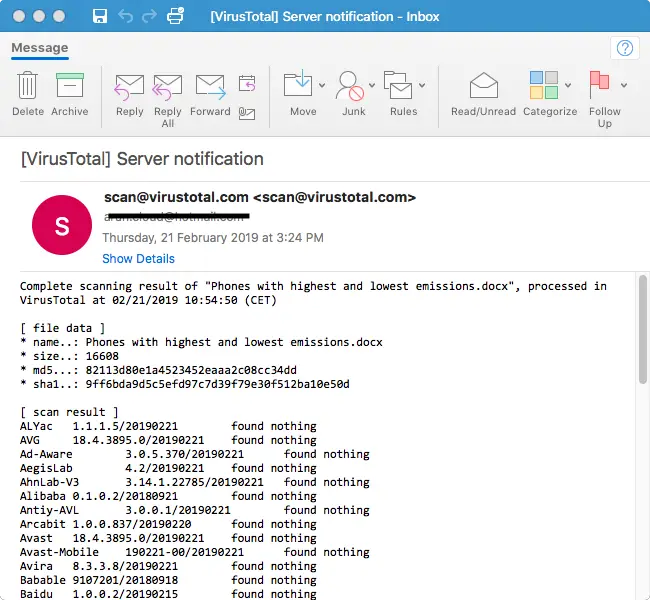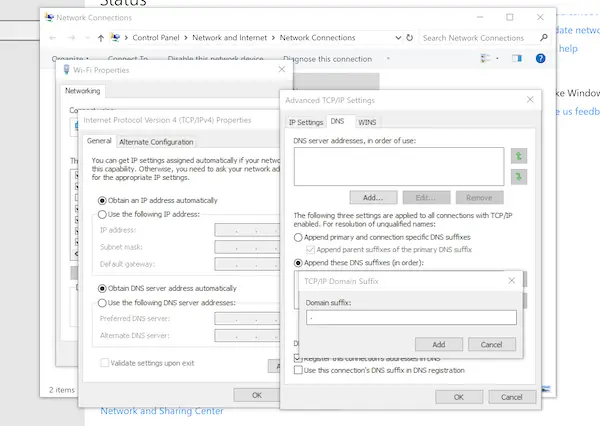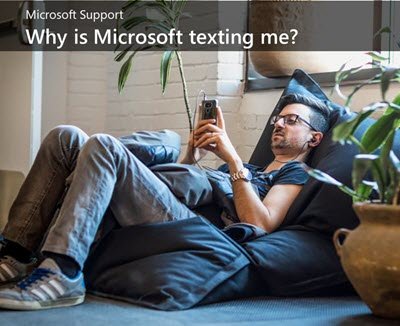今日は、最近見つけた、として知られるエミュレータについて話すことにしました。WinCDEmu。これはオープンソースの無料で使用できるツールであり、私たちがこれをテストしてきた日々から、時間をかける価値があると確かに言えます。 WinCDEmu は、Windows 11/10 OS にディスク イメージをマウントするための無料ソフトウェアです。私たちが理解したところによると、WinCDEmu は ISO、CUE、NRG、MDS/MDF、CCD、IMG などのイメージ形式をサポートしています。これらのいずれかをマウントして、やりたいことを何でも行うことができるので、パワー ユーザーにとっては素晴らしいことです。
WinCDEmu を使用してディスク イメージをマウントする方法
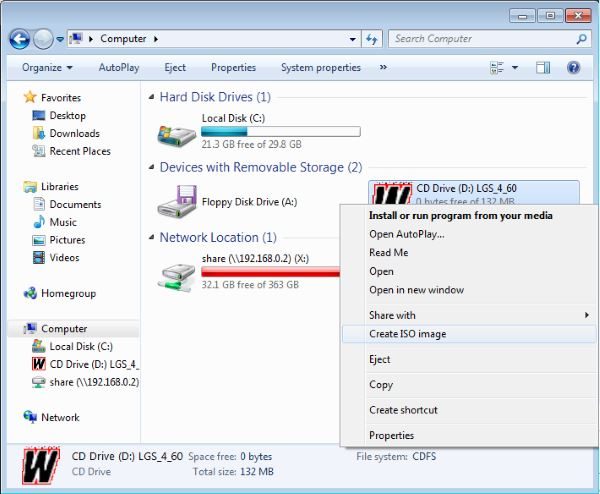
このツールは ISO やその他のイメージをマウントするためのものだと思ってダウンロードするかもしれませんが、そうではありません。 ISO パッケージを作成するオプションもありますが、そうするのにそれほど労力はかかりません。
ISO に変換するファイルを見つけて右クリックするだけです。それを行った後、WinCDEmu アイコンそれは言うISO イメージをビルドする。 ISO の作成が完了したら、新しいウィンドウが表示され、出力ファイルの場所を選択する必要があります。
場所を選択したら、 をクリックします。わかりましたツールによる作成が完了するまで待ちます。 ISO のマウントに関しては、次の方法でファイルを見つけるだけです。Windows エクスプローラー、右クリックを選択し、マウント。
Windows にディスク イメージをマウントするためのフリー ソフトウェア
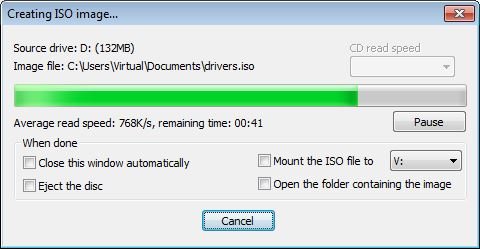
[設定] エリアを起動するには、Windows アイコンをクリックし、次のキーワードを検索します。WinCDEmu の設定。起動すると、小さなウィンドウが表示されます。ここでは、ドライブレターポリシー、ユーザーがドライブ文字を選択するか、代わりにシステムに自動的に選択を強制することができます。
それだけでなく、ユーザーはプログラムを必要に応じて設定できますUACISO またはその他のサポートされているイメージ ファイルをコンピュータにマウントすることが許可される前に、認証を行う必要があります。
期待すべき機能の一部を以下に示します。
- ISO、CUE、NRG、MDS/MDF、CCD、IMG イメージをワンクリックでマウントします。
- 無制限の数の仮想ドライブをサポートします。
- XP から Windows 10 までの 32 ビットおよび 64 ビット Windows バージョンで実行します。
- エクスプローラーのコンテキスト メニューから ISO イメージを作成できるようにします。
- インストーラーのサイズが小さい – 2MB 未満!
- インストール後に再起動する必要はありません。
- 特別なポータブルバージョンが利用可能です。
- 20以上の言語に翻訳されています。
WinCDEmu を次のリンクから無料でダウンロードします。公式ウェブサイト。